3CX快速搭建一套电话系统
一、获取自定义SSL证书认证(推荐腾讯云),使用3CX提供的FQDN和SSL证书的可以忽略这一步。
进入SSL证书管理控制台
点击【申请证书】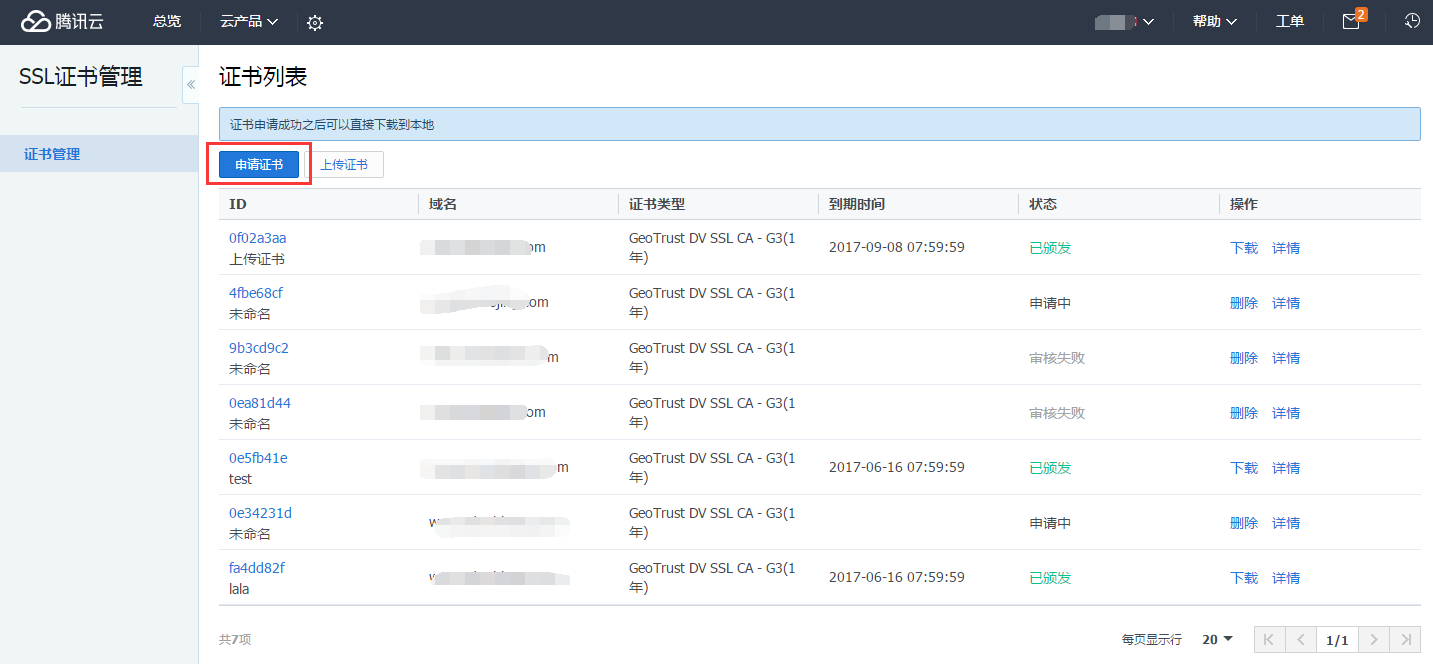
查看申请域名型证书型号,点击【确定】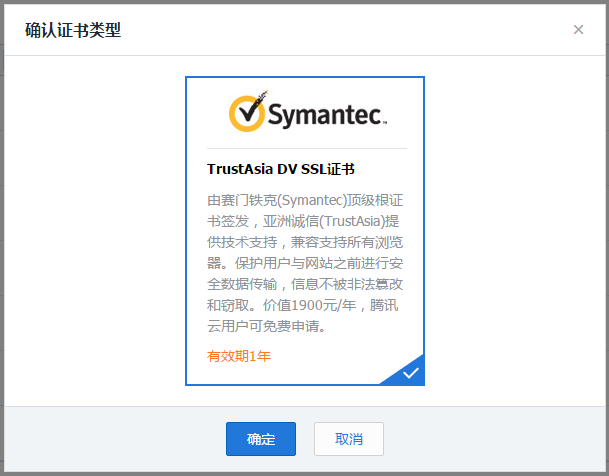
2. 填写申请
填写申请域名,例如qcloud.com,www.qcloud.com,demo.test.qlcoud.com。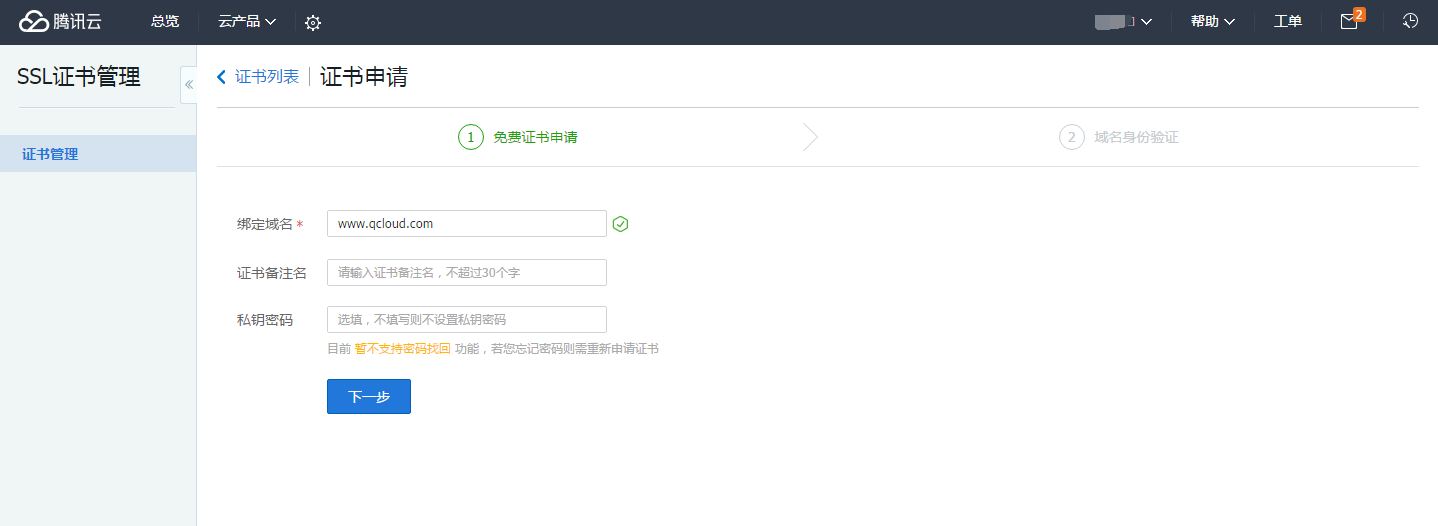
3.1 手动DNS验证方式
证书默认支持手动DNS验证,验证方法可查看详情。
3.2 选择自动DNS验证方式
如果所申请域名成功添加云解析平台,可以支持自动DNS验证,验证方法可查看详情。
4.1 提交申请后验证身份
提交申请成功后弹窗提示如下,需要前往【证书详情页】获取CName记录添加解析: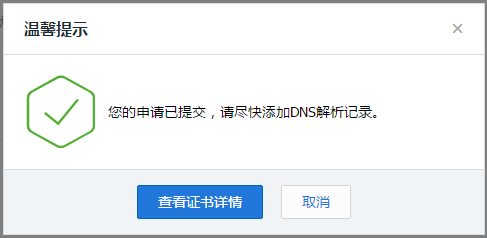
获取CName记录如Tips中显示,需要尽快成功添加解析,方可通过CA机构审核:
4.2 提交申请失败
如遇到下图所示弹窗,是提交域名未通过CA机构安全审核,具体原因参考安全审核失败原因。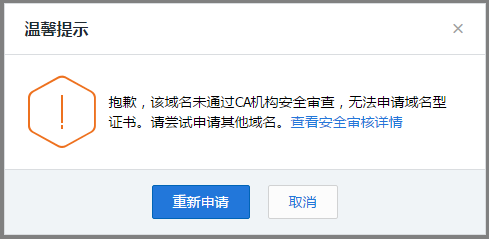
二、开始安装3CX( 使用自定义域名的用户,到时选用自己的自定义域名以及上传受信任的SSL证书)
系统要求
支持3CX V15的操作系统如下:https://www.3cx.com/docs/supported-operating-systems/
支持的VM平台
3CX电话系统经过广泛测试,可以作为虚拟机运行,从而消除了单独硬件的成本,并增加了基于虚拟机管理程序基础架构的高可用性解决方案。 测试和支持的虚拟机管理程序平台有:
VMware ESX 5.X及以上版本。
Microsoft Hyper V 2008 R2及更高版本。
有关运行3CX的具体设置,请参阅https://www.3cx.com/docs/installing-microsoft-hyper-v/。
KVM
Citrix XenServer 7.0及更高版本
亚马逊AWS
Google Cloud Engine实例
避免在转换的虚拟机(P2V)上使用3CX电话系统,因为已转换的虚拟机可能会有计时问题,导致客户机操作系统不与管理程序的计时器同步。
硬件要求
系统性能取决于五个关键因素:
系统同时处理多少个并发呼叫。
有多少人会同时连接到在线服务器。
是否使用通话录音。
是否使用VoIP提供商。
构建的呼叫路由是否主要围绕队列和IVR。
基于这些因素,硬件可能会因具有4Gb RAM的Intel i3 CPU与多插槽/核心系统而异。 这些文章可以在网上找到一般的指导方针:
3CX电话系统的推荐硬件规格
大企业部署
硬件要求
如果在NAT设备后面安装了3CX,则需要转发端口。 请参阅以下有关要求的指南:
“防火墙和路由器配置指南”提供了要打开哪些端口的详细信息。
另请参阅3CX电话系统使用的端口列出需要始终可用的端口(不被任何其他服务使用)。
其它要求
最新版本的Firefox,Google Chrome或Edge。
Microsoft .NET Framework 4.6.1版或更高版本。
连接到端口443上的activation.3cx.com的互联网连接。
按需HTTP和HTTPS连接到downloads.3cx.com/* for 3CX管理控制台下载和其他信息。
步骤1:准备主机进行安装
安装3CX之前必须完成的任务:
为主机的网络适配器分配静态内部IP地址。
安装所有可用的Windows更新和服务包。
防毒软件不应扫描:
C:\ Program Files \ 3CX PhoneSystem \ *
C:\ ProgramData \ 3CX \ *
如果主机有多个网络适配器:
禁用未使用的网络接口/ Wi-Fi适配器。
只有一个默认网关!
不要使用默认网关配置多个适配器!
将主网络接口(配置了默认网关的接口)优先从“控制面板”>“网络和互联网”>“网络连接”按第一个位置。按Alt键显示文件菜单,然后单击“高级 “>”高级设置“。”适配器和绑定“选项卡>”连接“部分将显示您的接口。 确保带有默认网关的网卡位于顶部
不要在3CX服务器上安装VPN软件。
确保系统和网络适配器的所有省电选项被禁用(将系统设置为高性能)。
不要在主机上安装TeamViewer VPN Option。
禁用蓝牙适配器(如果是客户端PC)。
3CX电话系统不得安装在DNS或DHCP服务器的主机上,并安装了MS SharePoint或Exchange服务。
步骤2:安装3CX
下载 Windows的3CX。
双击安装文件。 阅读系统要求。 点击下一步。”
阅读我们的配置建议。 点击下一步。”
您将被要求审核并接受许可协议。
选择安装文件夹路径,3CX电话系统将需要至少10GB的可用硬盘空间。 您将需要预留额外的空间来存储语音邮件文件,录音和语音提示。 选择要安装的位置,然后单击“下一步”。
点击“安装”开始安装3CX电话系统。 安装程序现在将复制所有文件并安装必要的Windows服务。
安装完成后,您需要运行3CX配置工具和随后的PBX安装向导。
您将被问到以下问题:
1. 将询问您是否正在创建新的3CX安装,还是要恢复现有配置。 如果是新安装,请选择1,如果您有要还原的先前版本或其他安装的备份,请选择2.选项。 另请参阅从以前的版本升级。https://www.3cx.com/docs/manual/configuration-tool/#id.uqn7aciwxhou
2. 输入您的许可证密钥。 如果您已拥有3CX许可证,请复制并粘贴密钥,除非您正在恢复备份,否则这些密钥将自动恢复。 如果您没有许可证,请复制并粘贴通过电子邮件发送给您的免费PBX版许可证密钥。 检查你的垃圾邮件文件夹,如果你找不到它。 您可以在此处发送电子邮件。 重要信息:已安装商业/ NFR许可证密钥的合作伙伴和客户应在安装过程中使用其现有密钥。 不要使用许可证密钥两次,因为您的旧安装将无效。
3. 现在指定用户名和密码来访问3CX管理控制台。 确保使用强大的密码来防止未经授权的访问您的集团电话。 用户名和密码都区分大小写。
4. 确认您的公共IP地址。 输入1确认,或2指定另一个(如果您的HTTP流量在不同的网络上路由 - 请务必输入正确的一个!)。
5. 指定您的公共IP是静态还是动态。 对于专业使用,需要静态IP(不改变)。 对于住宅用途或评估目的,您可以使用动态IP。 动态IP将以一定的间隔更改。 虽然3CX会检测到IP更改并相应地更新FQDN,但是在这样做之前,您的呼叫将不会路由。
6. 选择连接到您指定的互联网/公共IP的网络接口。 如果你有多个接口,那么这个接口就是唯一的默认路由!
7. PBX配置工具现在将根据您的IP来检测您是否使用NAT。 如果它是本地IP,因此您在NAT后面,则必须相应地配置您的防火墙/路由器。 更多信息在这里。
8. 3CX需要一个完全可解析的FQDN和一个匹配的SSL证书来保证安全。 这使3CX能够无缝地进出办公室。 为了简化安装,您可以选择一个3CX提供的FQDN,并允许加密证书。 第一年免费提供,仅在以后几年内进行有效维护。 如果您愿意,您可以配置自己的FQDN并上传您自己的SSL证书。 重要信息:您选择的FQDN /子域将被链接到您的许可证密钥。 如果使用试用钥匙,请确保免费选择最终的子域名。
3CX提供了FQDN和受信任的SSL证书 - 系统将提示您输入首选域后缀。 然后,配置工具将在3CX DNS服务器上设置FQDN,并通过Let's Encrypt服务继续生成受信任的SSL证书。 3CX在第一年免费提供此服务,并作为后续维护包的一部分!
您自己的FQDN和SSL证书 - 您必须创建一个FQDN并相应地配置您的DNS,以及上传受信任的SSL证书。 如果你不熟悉这个,不要选择这个选项! 将要求您提供一个pfx,cer或crt文件和可选密码。 请注意,我们不再支持自签名证书。 在这种情况下,您必须指定是否具有可以管理的DNS服务器(例如Microsoft DNS):
我管理我的DNS,使用单个FQDN - 在这种情况下,我们建议使用单个FQDN,例如:“mycompany.3cx.us”。 FQDN必须在您的局域网上解决安装3CX电话系统的机器,并从互联网上解析为您的公共IP。 您将需要在路由器/ DNS服务器上使用“拆分DNS”。 有关如何使用拆分DNS创建FQDN的更多信息。
我不管理我的DNS,使用单独的外部FQDN /本地IP或FQDN,例如pbx.interobit.com / 192.168.0.1或pbx.interobit.local。 如果您无法访问DNS服务器,请在内部指定单独的外部FQDN本地IP或本地FQDN。 外部FQDN将用于从LAN外部连接的设备。 本地IP /本地FQDN将用于内部设备。
9. 选择要用于管理控制台的Web端口。 只有80或443已经在使用中才能使用备用端口。
10. 配置工具现在将配置3CX并启动服务。 这可能需要一些时间。 一旦完成,确认页将显示重要信息。 制作屏幕截图和/或打印此信息 - 以后无法检索!
11. 现在,您可以登录管理控制台运行3CX安装向导。
一旦安装了3CX,或者获得了3CX的托管实例,您将需要执行一些步骤为您的公司准备3CX:
1. 运行3CX安装向导
2. 创建分机
3. 配置SIP中继或VoIP网关
4. 部署IP电话
步骤1:运行3CX安装向导
运行配置工具后,3CX管理控制台将加载。 输入您指定的用户名和密码,选择语言并点击“登录”按钮。 “安装向导”将逐步介绍初始配置。
1. 分机长度 - 选择分机号码应具有的位数。 以后不能改变。 点击“下一步”。
2. 管理员电子邮件 - 输入将收到通知的管理员电子邮件地址。 点击“下一步”。
3. 邮件服务器 - 配置要发送的电子邮件通知的邮件提供商。 您可以使用托管邮件提供商或您自己的邮件服务器。 如果您选择Office 365或Outlook.com,您只需提供您的电子邮件地址和密码。 如果您选择Gmail,则必须登录该帐户,请转到我的帐户>登录和安全>已连接的应用和网站,然后启用“允许不安全的应用和网站”。 更多信息在这里。 如果要使用自己的邮件服务器,请选择“使用自定义SMTP设置”并输入正确的邮件服务器详细信息。 确保点击“测试”检查所有配置是否正确。 点击下一步。”
4. 区域和时区 - 选择您的国家和时区,然后单击“下一步”。
5. 操作员和语音邮件分机 - 创建操作员分机(输入名称和电子邮件地址)。 这将是入站呼叫的默认目标。 现在选择一个VoiceMail分机号码 - 用户将在此号码上检索其语音信箱。 点击下一步。”
6. 允许的国家 - 指定要允许来电的国家或地区。 未被选中的国家的电话将被阻止。 此功能降低了VoIP长途欺诈的风险。 点击下一步。”
7. 系统提示语言 - 3CX电话系统默认设置了美国英文提示。 提示是系统向系统的呼叫者和用户播放的语音文件。 例如,当用户拿起其语音邮件时,系统提示将指示用户按下什么按钮才能听到或删除语音留言。 您可以从下拉列表中选择不同的提示集。
8. 注册 - 在初始设置过程中,您输入了您在下载3CX时购买或获得的许可证。 通过正确的注册详细信息,您将获得一年的免费维护以及访问最终用户门户。 检查您的公司,联系人姓名,电子邮件,电话,国家和可选经销商名称是否正确。 在启动免费维护之前,3CX将对这些细节进行审查。 如果您需要更正详细信息,请输入并单击“更新”。 注意:如果运行DPI(深度数据包检测),出于安全考虑,许可证密钥激活将被拒绝。
9. 单击完成。 3CX现已配置,您可以开始配置语音网关和创建分机。
路由器,本地 V15,IP 话机(这里我们使用的是3CX电话客户端),VG1X-8FXO网关,外线(电话线)。
找一台本地电脑作为安装3CX V15的服务器。(安装方法如下文)
我们用一台VG1X-8口FXO网关。接通电源,连上一根电话线到FXO1,网线一头接网关WAN口,一头接在我们的交换机上或路由器上。
IP话机接入到局域网,3CX phone apps ( Android, IOS version), 3CX phone windows 安装好。
开始安装:首先我们在3CX上配置相关参数。
登入3CX V15 web界面,选择SIP Trunks ,对中继进行设置。这样我们的电话便可以通过中继(FXO网关)呼入与呼出。点Add gateway(添加SIP中继)
Select brand选择Generic常规的就行,select model/device选择默认就好,number of physical pstn ports on device输入FXO的数目,main trunk no写的是trunk的号码。
如图所示,我们可以创建一个Trunk的名称,Trunk(FXO网关)的局域网内IP 地址,并发数,根据具体网关输入对应的FXO的数量。
Authentication(认证)
这里的认证我们选择第一个,不要求认证,凭IP识别。(当然你也可以设定只呼入认证,只呼出认证,或者全部账号认证)
下面的认证ID和密码都留空,可以选择指定分机来接听。
填好后,选择ok,然后返回。出现如下界面。
OK。 3CX上已经设置完成。因为不需要账号注册完成认证(IP认证),所以状态显示是未注册,但并不影响呼入呼出。
接下来是呼出规则的设定:
Rule name可以写任意的名称,我们写网关方便查看。
Calls to number starting with prefix我们输入9,意思是分机拨打9开始的号码。
Route:选择我们创建的trunk,strip digits是1,意思是号码在被送出3CX之前,第一个数字会被删掉。
这样3CX的设置就都完成了。
下面来设置FXO网关(SIP Trunk)。打开浏览器,进入网关的web管理界面。网关默认登入密码是voip
接下来,我们需要对中继线路进行配置,中继线数量不多可以单个配置,数量多,可以选择批量配置。(这里我们有8条中继线路,不过我们只设置1条,即FXO1)
按照图上配置,因为我们是IP based,所以注意注册选项不要勾选。接入方式选择 绑定。
然后来到拨号及路由设置,设定IP based的路由表 (如下)
IP x Route FXO 1-8
FXO x Route IP 10.168.1.156:5060 (这里是我们3CX系统的访问IP地址)
现在就可以拨打电话了。以下是我们测试的结果。
PC客户端,手机APP,完成分机。
3CX PC windows 客户端安装。
四、使用即插即用(PnP)配置网络电话机(3CX支持的IP话机,例如Fanvil,Yelink)。
配置话机使用即插即用(用于本地LAN和SBC)
注意:PnP配置要求3CX电话系统在默认sip端口5060上运行,并且IP电话位于与3CX相同的本地LAN子网或SBC后面。
使用即插即用自动配置电话,以Fanvil话机为例:
1. 将话机连接到网络。 PnP请求将自动发送到3CX。
2. 转到3CX管理控制台⇒“话机”页面。 新话机是以粗体字样作标记。
3. 单击粗体字样条目,然后在“分配分机”或“添加分机”之间进行选择,具体取决于您要将话机分配到现有分机还是创建新分机。
4.所有主要的配置设置都预先设置好了。 如果您的集团电话有多个网卡,请选择该IP电话连接到哪个网络。
5. 点击“确定”。 话机自动配置,并重新启动话机以完成设置。
首先从http://www.58voip.com/3cx-download/下载3CX windows 客户端
然后双击打开完成安装。桌面显示小图标。
如何完成分机配置?查看3CX中填写分机的邮箱,下载对应的config文件。
如图,然后直接双击配置文件,即完成了Windows Phone的分机注册。
设置中,还有更多选项。
手机上的APP,也在上面链接下载,操作方式一样。

















